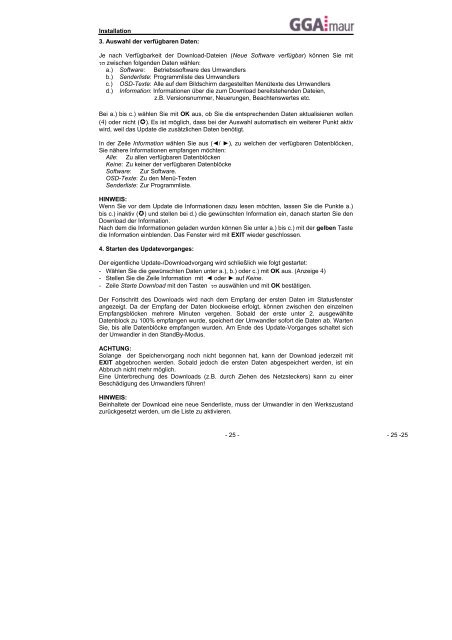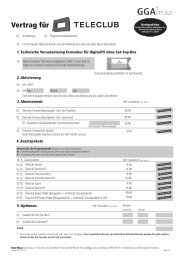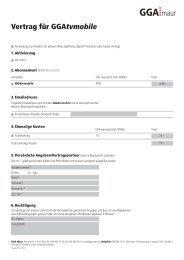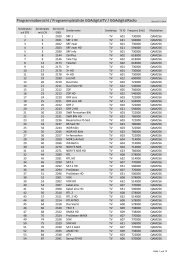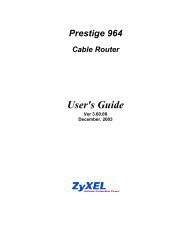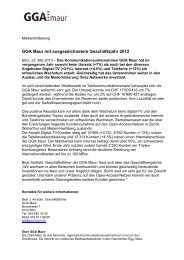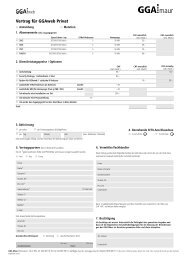Erfolgreiche ePaper selbst erstellen
Machen Sie aus Ihren PDF Publikationen ein blätterbares Flipbook mit unserer einzigartigen Google optimierten e-Paper Software.
Installation3. Auswahl der verfügbaren Daten:Je nach Verfügbarkeit der Download-Dateien (Neue Software verfügbar) können Sie mitzwischen folgenden Daten wählen:a.) Software: Betriebssoftware des <strong>Umwandler</strong>sb.) Senderliste: Programmliste des <strong>Umwandler</strong>sc.)d.)OSD-Texte: Alle auf dem Bildschirm dargestellten Menütexte des <strong>Umwandler</strong>sInformation: Informationen über die zum Download bereitstehenden Dateien,z.B. Versionsnummer, Neuerungen, Beachtenswertes etc.Bei a.) bis c.) wählen Sie mit OK aus, ob Sie die entsprechenden Daten aktualisieren wollen() oder nicht ().Es ist möglich, dass bei der Auswahl automatisch ein weiterer Punkt aktivwird, weil das Update die zusätzlichen Daten benötigt.In der Zeile Information wählen Sie aus (◄/ ►), zu welchen der verfügbaren Datenblöcken,Sie nähere Informationen empfangen möchten:Alle: Zu allen verfügbaren DatenblöckenKeine: Zu keiner der verfügbaren DatenblöckeSoftware: Zur Software.OSD-Texte: Zu den Menü-TextenSenderliste: Zur Programmliste.HINWEIS:Wenn Sie vor dem Update die Informationen dazu lesen möchten, lassen Sie die Punkte a.)bis c.) inaktiv () und stellen bei d.) die gewünschten Information ein, danach starten Sie denDownload der Information.Nach dem die Informationen geladen wurden können Sie unter a.) bis c.) mit der gelben Tastedie Information einblenden. Das Fenster wird mit EXIT wieder geschlossen.4. Starten des Updatevorganges:Der eigentliche Update-/Downloadvorgang wird schließlich wie folgt gestartet:- Wählen Sie die gewünschten Daten unter a.), b.) oder c.) mit OK aus. (Anzeige )- Stellen Sie die Zeile Information mit ◄ oder ► auf Keine.- Zeile Starte Download mit den Tasten auswählen und mit OK bestätigen.Der Fortschritt des Downloads wird nach dem Empfang der ersten Daten im Statusfensterangezeigt. Da der Empfang der Daten blockweise erfolgt, können zwischen den einzelnenEmpfangsblöcken mehrere Minuten vergehen. Sobald der erste unter 2. ausgewählteDatenblock zu 100% empfangen wurde, speichert der <strong>Umwandler</strong> sofort die Daten ab. WartenSie, bis alle Datenblöcke empfangen wurden. Am Ende des Update-Vorganges schaltet sichder <strong>Umwandler</strong> in den StandBy-Modus.ACHTUNG:Solange der Speichervorgang noch nicht begonnen hat, kann der Download jederzeit mitEXIT abgebrochen werden. Sobald jedoch die ersten Daten abgespeichert werden, ist einAbbruch nicht mehr möglich.Eine Unterbrechung des Downloads (z.B. durch Ziehen des Netzsteckers) kann zu einerBeschädigung des <strong>Umwandler</strong>s führen!HINWEIS:Beinhaltete der Download eine neue Senderliste, muss der <strong>Umwandler</strong> in den Werkszustandzurückgesetzt werden, um die Liste zu aktivieren.- 25 - - 25 -25